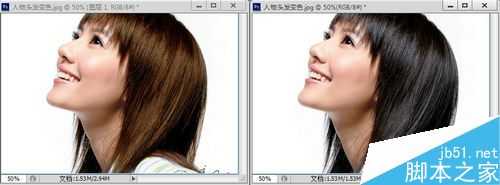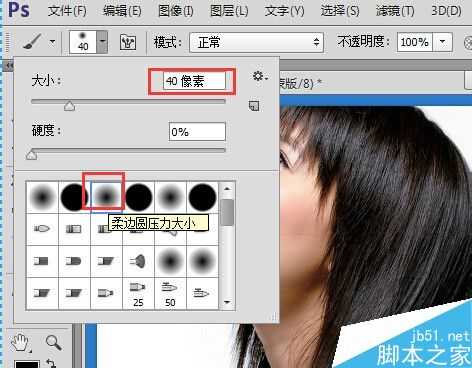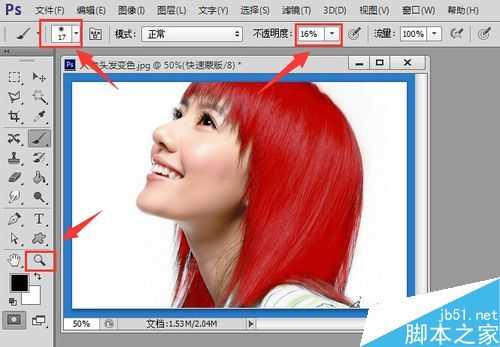如何将人物头发换颜色呢?利用PS将头发进行变色可表现出另一种唯美效果。下面小编就与大家分享一下通过利用PS更换人物头发颜色的具体方法。
效果对比图:
步骤
1、利用PS打开原始照片,点击“工具箱”面板中的“以快速蒙版模式编辑”按钮,如图所示:
2、选择“画笔”工具,同时点击“画笔样式”下拉列表,从中选择一种边缘柔和的画笔样式。
3、利用画笔工具涂抹人物头发部分,同时借助“放大镜”工具和“画笔透明度”和“画笔大小”参数,以尽量将头发部分全部涂抹。
4、接着点击工具箱中的“以标准模式编辑”按钮,此时将自动产生返回标准编辑模式,并根据涂抹区域形成选区。
5、点击“选择”-》“反向”菜单项,将选区反选。
6、新建一图层,将该图层的“图层样式”设置为“柔光”,给“前景色”设置一种头发的颜色,利用“填充”工具对选区进行填充即可。
以上就是利用PS更换人物头发颜色方法介绍,操作很简单的,大家按照上面步骤进行操作即可,希望这篇文章能对大家有所帮助!
标签:
人物,头发,颜色
免责声明:本站文章均来自网站采集或用户投稿,网站不提供任何软件下载或自行开发的软件!
如有用户或公司发现本站内容信息存在侵权行为,请邮件告知! 858582#qq.com
白云城资源网 Copyright www.dyhadc.com
暂无“利用PS更换人物头发颜色”评论...
更新日志
2026年01月14日
2026年01月14日
- 小骆驼-《草原狼2(蓝光CD)》[原抓WAV+CUE]
- 群星《欢迎来到我身边 电影原声专辑》[320K/MP3][105.02MB]
- 群星《欢迎来到我身边 电影原声专辑》[FLAC/分轨][480.9MB]
- 雷婷《梦里蓝天HQⅡ》 2023头版限量编号低速原抓[WAV+CUE][463M]
- 群星《2024好听新歌42》AI调整音效【WAV分轨】
- 王思雨-《思念陪着鸿雁飞》WAV
- 王思雨《喜马拉雅HQ》头版限量编号[WAV+CUE]
- 李健《无时无刻》[WAV+CUE][590M]
- 陈奕迅《酝酿》[WAV分轨][502M]
- 卓依婷《化蝶》2CD[WAV+CUE][1.1G]
- 群星《吉他王(黑胶CD)》[WAV+CUE]
- 齐秦《穿乐(穿越)》[WAV+CUE]
- 发烧珍品《数位CD音响测试-动向效果(九)》【WAV+CUE】
- 邝美云《邝美云精装歌集》[DSF][1.6G]
- 吕方《爱一回伤一回》[WAV+CUE][454M]